Windows 10 on todella helppo sammuttaa. Virtavaihtoehdot sijaitsevat Käynnistä-valikossa, ja ne ovat olleet siellä vuosia. Se ei ole vain Windows 10 -käyttöliittymän asia. Virranhallinta-asetukset ovat olleet siellä jo ennen Windows 7 -käyttöjärjestelmää. Windows 10: n virranhallintavaihtoehtoihin pääsee myös lukitusnäytöltä, mikä tarkoittaa, että riippumatta siitä, onko joku kirjautunut sisään, Windows 10 voidaan sammuttaa lukitusnäytöltä. Jos lukitusnäytössä ei ole virtavaihtoehtoja, ratkaisu on yksinkertainen.

Virta-asetukset lukitusnäytössä
Sinun pitäisi nähdä virtavaihtoehdot lukitusnäytössä riippumatta siitä, oletko Windows 10 Home tai Pro. Jos et, niin kummankin korjaus on erilainen.
Windows 10 Pro
Lukossa ei ole virtavaihtoehtojaWindows 10 Pro -näytössä, sinun on käydä läpi paikallinen suojauskäytäntö, ja se on tehtävä järjestelmänvalvojan oikeuksilla. Avaa suoritusruutu Win + R -pikanäppäimellä. Kirjoita seuraava ja napauta Enter.
secpol.msc
Siirry Paikallisen suojauskäytännön kohtaan Suojausasetukset> Paikalliset käytännöt> Suojausasetukset, etsi ja ota käyttöön seuraava käytäntö.
Shutdown: Allow system to be shut down without having to log on
Sen pitäisi tehdä temppu. Lukitse järjestelmä ja lukitusnäytöllä pitäisi olla virtavaihtoehtoja tietokoneen sammuttamiseksi, nukkumiseksi ja käynnistämiseksi uudelleen.
Windows 10 Home
Windows 10 Home -käyttöjärjestelmässä sinun on käydä Windows-rekisterieditorin läpi saadaksesi virta-asetukset lukitusnäytössä. Avaa suoritusruutu Win + R -pikanäppäimellä. Kirjoita seuraava ja napauta Enter.
regedit
Siirry rekisterieditorissa seuraavaan avaimeen.
HKEY_LOCAL_MACHINESOFTWAREMicrosoftWindowsCurrentVersionPoliciesSystem
Etsi Järjestelmä-kohdasta arvoa, jota kutsutaan”Shutdownwithoutlogon”. Jos sitä ei ole, napsauta hiiren kakkospainikkeella Järjestelmäavainta ja valitse Uusi> DWORD (32-bittinen) arvo. Nimeä se “shutdownwithoutlogon”. Kaksoisnapsauta sitä ja aseta sen arvoksi 1.
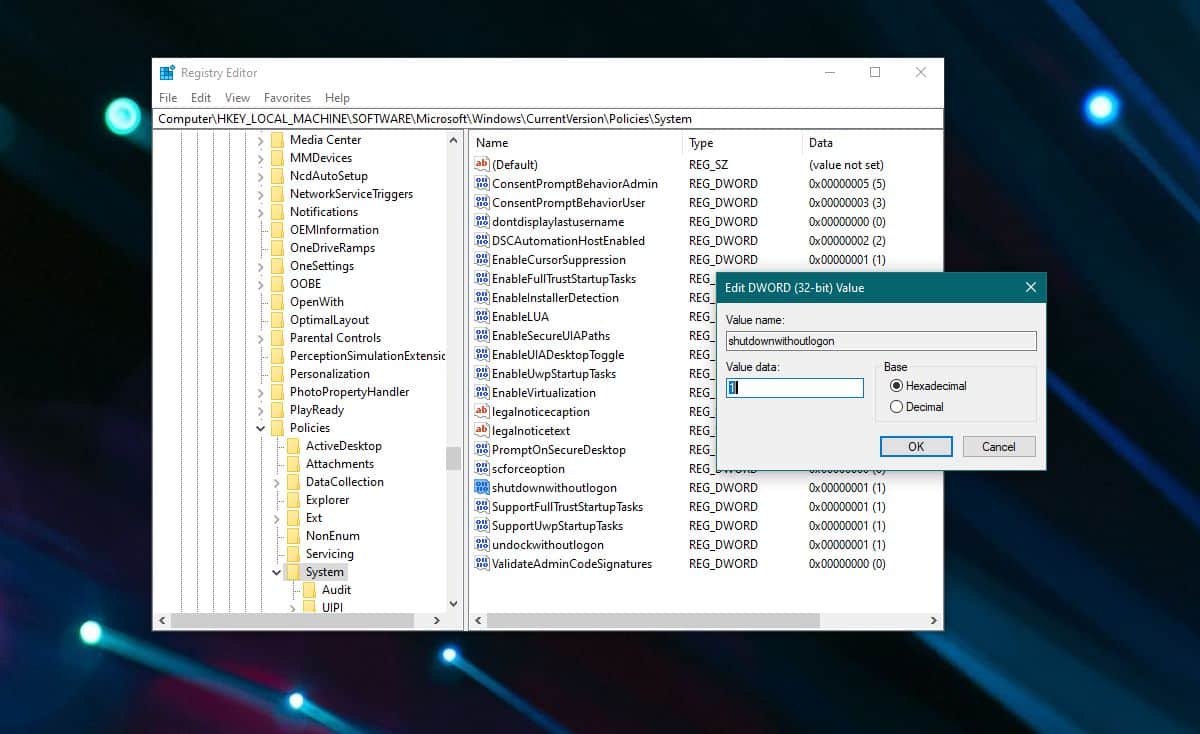
Sen pitäisi tehdä temppu. Järjestelmän uudelleenkäynnistys ei yleensä ole välttämätön, jos virta-asetukset eivät näy lukitusnäytössä, anna järjestelmälle uudelleenkäynnistys.
On epäselvää, miksi tämä vaihtoehto puuttuu joskuslukitusnäytöltä. Windows 10 Prossa saattaa johtua siitä, että käytäntö on määritetty tällä tavoin, mutta on yleensä outoa, että vaihtoehto puuttuu Windows 10 Home -sovelluksesta. Siitä huolimatta, siihen on korjaus. Lisäksi, jos haluat poistaa virranhallinta-asetukset lukitusnäytöltä, voit poistaa vaihtoehdon käytöstä poistamalla kyseisen käytännön tai poistamalla sen takaisin lisäävän DWORD-arvon.













Kommentit